Vászonalapú alkalmazás létrehozása egy megoldásban
Hozzon létre egy alkalmazást egy megoldásban, ha például egy másik környezetbe szeretné telepíteni az alkalmazást. A megoldások nem csupán alkalmazásokat, hanem testreszabott táblázatokat, választási lehetőségeket és egyéb elemeket is tartalmazhatnak. Többféle módon is gyorsan testreszabhatja a környezetet, ha egy megoldásból hoz létre alkalmazásokat és egyéb összetevőket, exportálja a megoldást, majd importálja egy másik környezetbe.
Megoldásokkal kapcsolatos további tudnivalókért lásd: A megoldások áttekintése.
Előfeltétel
A témakör lépéseinek végrehajtásához egy Microsoft Dataverse-adatbázist tartalmazó környezetre kell váltania.
Megjegyzés
Ha egy megoldásban található vászonalapúalkalmazásban folyamatot szeretne használni vagy futtatni, akkor hozzá kell rendelnie egy Dataverse biztonsági szerepkört a Folyamat (Munkafolyamat) táblában az Olvasás jogosultsággal. A Dataverse biztonsági szerepkörökről és a különböző jogosultságokról bővebb tájékoztatás: Biztonsági szerepkörök és jogosultságok.
Megoldás létrehozása
Ez az eljárás kihagyható, ha már van olyan megoldása, amelyhez egy alkalmazást szeretne létrehozni, vagy amelyet egy alkalmazáshoz szeretne csatolni.
Jelentkezzen be a Power Apps-szolgáltatásba, majd (ha szükséges) váltson a megfelelő környezetre:
- Ha a megoldásból szeretne létrehozni egy alkalmazást, akkor váltson át az Dataverse-adatbázist tartalmazó környezetre.
- Ha egy meglévő alkalmazást szeretne egy megoldáshoz kapcsolni, váltson az alkalmazást tartalmazó környezetre.
A navigációs sávon jelölje ki a Megoldások elemet.
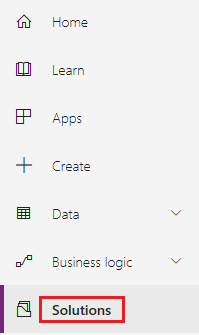
A címsor alatti szalagcímben válassza az Új megoldás lehetőséget.

A megjelenő ablakban adjon meg egy megjelenítendő nevet, egy közzétevőt és egy verziót a megoldáshoz.

A megadott megjelenítendő név alapján automatikusan létrejön egy név (szóközök nélkül), de a létrehozott nevet tetszés szerint testreszabhatja. Ha nem rendelkezik konkrét igényekkel ezen a területen, megadhatja az alapértelmezett közzétevőt a környezethez, illetve az 1.0 értéket a verzióhoz.
A bal felső sarok közelében válassza a Mentés és bezárás lehetőséget.
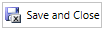
Vászonalapú alkalmazás létrehozása egy megoldásban
Üres vászonalapú alkalmazást hozhat létre egy megoldásban. Nem hozhat létre automatikusan három képernyős alkalmazást, illetve nem szabható testre a sablon vagy a mintaalkalmazás egy megoldáson belülről.
Jelentkezzen be a Power Apps-szolgáltatásba.
Ha szükséges, váltson arra a környezetre, amely a vászonalapú alkalmazás létrehozásához használni kívánt megoldást tartalmazza.
A navigációs sávon jelölje ki a Megoldások elemet.
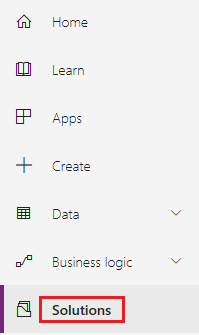
A megoldások listájában válassza ki azt a megoldást, amelyikhez a vászonalapú alkalmazást létre szeretné hozni.
A címsor alatti banneren jelölje ki az Új > Alkalmazás > Vászonalapú alkalmazás lehetőséget, majd válassza ki a létrehozni kívánt alkalmazáshoz tartozó méretet (telefon vagy táblagép).
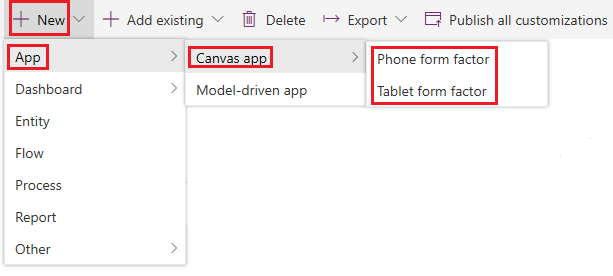
A Power Apps Studio üres vászont nyit meg egy másik böngészőlapon.
Hozza létre az alkalmazását (vagy végezzen el legalább egy módosítást), majd mentse a változtatásokat.
A böngésző lapon, ahol kiválasztotta a megoldást, válassza a Kész lehetőséget a megoldásban szereplő összetevők listájának frissítéséhez.
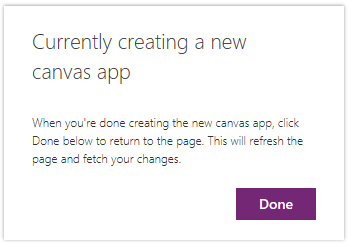
Az új alkalmazás megjelenik az adott megoldáshoz tartozó összetevők listájában. Ha az alkalmazásban bármilyen változtatást ment, akkor az a megoldásban szereplő verzióban tükröződik.
Meglévő vászonalapú alkalmazás hozzáadása a megoldáshoz
Ha egy alkalmazást hozzá szeretne adni egy megoldáshoz, akkor mindkettőnek ugyanabban a környezetben kell lennie, és az alkalmazást egy megoldáson belülről kell létrehozni.
Jelentkezzen be a Power Apps-szolgáltatásba.
Ha szükséges, váltson arra a környezetre, amely tartalmazza azt a megoldást, amelyhez csatolni szeretné az alkalmazást.
A navigációs sávon jelölje ki a Megoldások elemet.
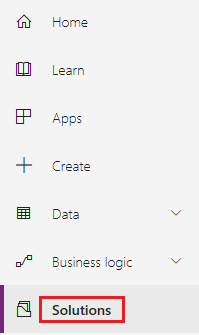
A megoldások listájában válassza ki azt a megoldást, amelyikhez az alkalmazást szeretné csatolni.
A címsor alatti szalagcímben válassza a Meglévő hozzáadása > Alkalmazás > Vászonalapú alkalmazás lehetőséget.
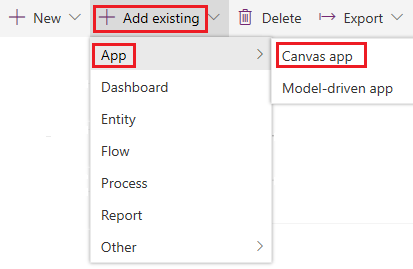
Megjelenik az ebben a környezetben egy megoldásban létrehozott vászonalapú alkalmazások listája.
Jelölje ki az alkalmazások listájában azt az alkalmazás, amelyet csatolni szeretne a megoldáshoz, majd válassza a Hozzáadás lehetőséget.
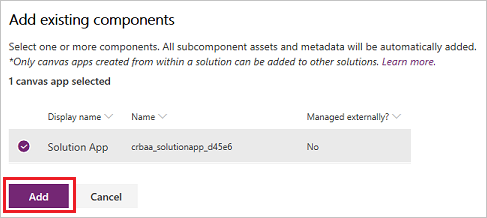
Ismert korlátozások
Az ismert korlátozásokkal kapcsolatos információkért olvassa el a Megoldások áttekintése című részt.
További lépések
- Hozzon létre vagy kapcsoljon össze a megoldással több alkalmazást és más összetevőket, például táblázatokat, folyamatokat és műszerfalakat.
- Exportálja a megoldást, hogy egy másik környezetbe, az AppSource-szolgáltatásba stb. telepítse.
Kapcsolódó információk
Vászonalapú alkalmazások hozzáadása a megoldáshoz alapértelmezés szerint (előzetes verzió)
Megjegyzés
Megosztja velünk a dokumentációja nyelvi preferenciáit? Rövid felmérés elvégzése. (ne feledje, hogy ez a felmérés angol nyelvű)
A felmérés elvégzése körülbelül hét percet vesz igénybe. Semmilyen személyes adatot nem gyűjtünk (adatvédelmi nyilatkozat).
Visszajelzés
Hamarosan elérhető: 2024-ben fokozatosan kivezetjük a GitHub-problémákat a tartalom visszajelzési mechanizmusaként, és lecseréljük egy új visszajelzési rendszerre. További információ: https://aka.ms/ContentUserFeedback.
Visszajelzés küldése és megtekintése a következőhöz: